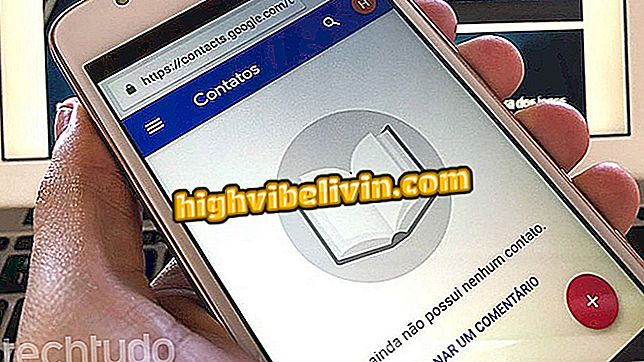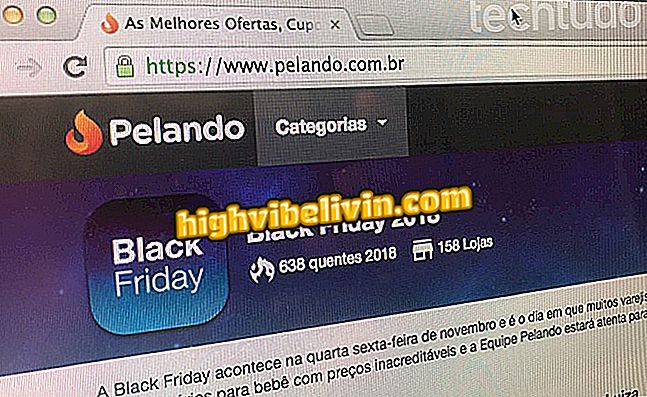Wie man eine Geburtstagseinladung auf einem Handy macht
Invitation Maker ist ein kostenloser Editor mit Versionen für Android- und iPhone-Telefone (iOS), mit dem Sie Grußkarten erstellen können. Das Tool kann nützlich sein, um Geburtstagseinladungen mit personalisierten Phrasen zu erstellen, um sie in sozialen Netzwerken wie WhatsApp, Instagram und Facebook zu teilen, oder um sie zu drucken und an Freunde und Familie zu verteilen. Die Anwendung verfügt über eine Galerie mit vorgefertigten Vorlagen, die bearbeitet und verwendet werden können.
Das Tool bietet Funktionen wie das Anpassen der Helligkeit und der Sättigungseinstellungen, zum Beispiel zusätzlich zum Hinzufügen von Klebstoffen. In dem folgenden Lernprogramm erfahren Sie, wie Sie mit der Invitation Maker-App eine Geburtstagskarte mit Ihrem Telefon erstellen. Das Verfahren wurde auf einer Moto E4 mit Android 7.1.1 Nougat und auf einem iPhone 5C mit iOS 10 durchgeführt, jedoch auf anderen Versionen des Google-Systems und von Apple.
So erstellen Sie kostenlose Visitenkarten mit Canva

Erfahren Sie, wie Sie mit der Invitation Maker-App Geburtstagseinladungen erstellen können
Möchten Sie Handy, Fernseher und andere Rabattprodukte kaufen? Kennen Sie den Vergleich
Auf android
Schritt 1. Laden Sie Invitation Maker vom herunter. Öffnen Sie und tippen Sie auf "Geburtstag", und wählen Sie den Hintergrund aus, den Sie verwenden möchten.

Wählen Sie den gewünschten Hintergrund in der Invitation Maker App
Schritt 2. Wählen Sie das Karten-Seitenverhältnis aus und berühren Sie in der rechten oberen Ecke "Zuschneiden". Tippen Sie im Invitation Maker-Editor auf die Schaltfläche "A", um Texte hinzuzufügen und festzulegen.

Wählen Sie den Anteil und fügen Sie Text in der Invitation Maker-App hinzu
Schritt 3. Die Schaltflächen auf der rechten Seite dienen zum Ändern des Hintergrundbildfilters und zum Hinzufügen einer Überlagerungsebene mit Bildern und Reflexionen.

Bearbeiten Sie den Hintergrundfilter in der Invitation Maker-App
Schritt 4. Sie können dann Sättigung, Kontrast, Helligkeit usw. anpassen. Die nächste Schaltfläche dient zum Hinzufügen von Bildern und Verzierungen.

Passen Sie das Bild an und fügen Sie Verzierungen in der Invitation Maker App hinzu
Schritt 5. Wenn Sie Bilder in Ihre Karte einfügen möchten, berühren Sie die letzte Schaltfläche und wählen Sie aus, ob Sie die Kamera öffnen oder ein Foto aus der Galerie verwenden möchten.

Fügen Sie der Karte in der Invitation Maker-App Fotos hinzu
Schritt 6. Nachdem Sie alle gewünschten Änderungen vorgenommen haben, berühren Sie die Schaltfläche "Teilen" in der oberen rechten Ecke, um die Karte in Ihrer Fotogalerie zu speichern oder in sozialen Netzwerken zu teilen.

Speichere die in der Invitation Maker App erstellte Karte
Auf dem iPhone
Schritt 1. Laden Sie Invitation Maker vom herunter. Öffnen Sie die Software und tippen Sie auf "Geburtstag". Wählen Sie dann die gewünschte Vorlage aus. Tippen Sie im Anwendungseditor auf den Text, um ihn zu ändern oder die Schriftart zu bearbeiten.

Wählen Sie die Kartenvorlage und bearbeiten Sie den Text in der Invitation Maker-App
Schritt 2. Am unteren Bildschirmrand wird die erste Schaltfläche zum Ändern des Hintergrundbildfilters verwendet. Sie können dann neue Textvorlagen oder ein leeres Feld hinzufügen.

Ändern Sie den Fotofilter und fügen Sie Text in der Invitation Maker-App hinzu
Schritt 3. Auf der rechten Seite können Sie eine Überlagerungsebene mit Figuren und Reflexionen hinzufügen. Nehmen Sie dann die Einstellungen für Sättigung, Kontrast, Helligkeit usw. vor.

Fügen Sie Effekte hinzu und passen Sie das Bild in der Invitation Maker-App an
Schritt 4. Die letzten beiden Tasten fügen Bilder und Verzierungen hinzu.

Eingelegte Verzierungen in der in der Invitation Maker App erstellten Karte
Schritt 5. Nachdem Sie alle gewünschten Änderungen vorgenommen haben, berühren Sie die Schaltfläche "Teilen" in der oberen rechten Ecke, um die Karte in Ihrer Fotogalerie zu speichern oder in sozialen Netzwerken zu teilen.

Speichere die in der Invitation Maker App erstellte Karte
Dort Genießen Sie die Tipps und erstellen Sie mit der Anwendung Invitation Maker personalisierte Geburtstagskarten.
Was ist der Bildeditor, den Sie normalerweise verwenden? Kommentar zum.

So verwischen Sie den Hintergrund eines Bilds in Photoshop